DST-instelling veroorzaakt hoog CPU- en geheugengebruik op Windows 10
Zomertijd (DST)(Daylight Saving Time (DST)) , ook zomertijd(daylight savings time) of zomertijd(daylight time) en zomertijd(summertime) is de gewoonte om tijdens de warmere maanden de klok vooruit te zetten, zodat het elke dag later donker wordt volgens de klok. Als u een hoog CPU- en geheugengebruik opmerkt in Windows 10 wanneer DST is geconfigureerd(Windows 10 when DST is configured) , dan is dit bericht bedoeld om u te helpen. In dit bericht zullen we de mogelijke oorzaak identificeren en vervolgens de bijbehorende oplossing bieden, evenals de oplossing die u kunt proberen om het probleem op te lossen.
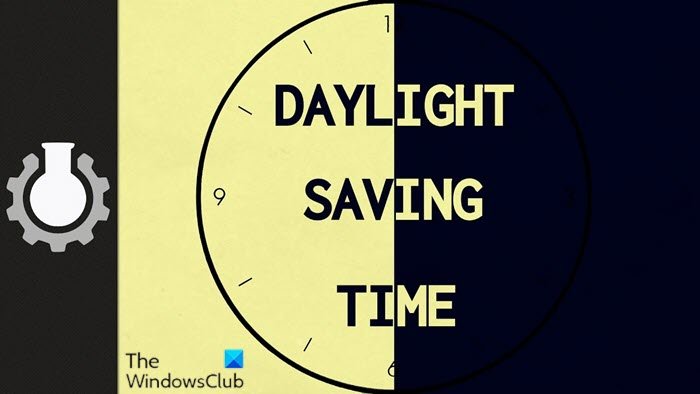
Laten we eens kijken naar een typisch scenario waarin dit probleem met de zomertijdinstelling(DST) een hoog CPU- en geheugengebruik op Windows 10 veroorzaakt .
U hebt een computer waarop Windows 10 wordt uitgevoerd om een tijdzone te gebruiken waarin wijzigingen in de zomertijd ( DST ) plaatsvinden om middernacht (12:00 uur) in plaats van om 2:00 uur. In deze situatie kunt u de volgende problemen ondervinden.
Probleem 1(Issue 1)
Het proces TaskHostw.exe verbruikt 100 procent van de CPU-(CPU) bronnen. Daarom nemen de systeemprestaties(system performance) en de levensduur(battery life decrease) van de batterij drastisch af. Op apparaten met een kleine vormfactor kan dit probleem van invloed zijn op het thermisch beheer, omdat het proces in een lus blijft draaien en tijdconversieberekeningen uitvoert.
Probleem 2(Issue 2)
Het wisselbestand(pagefile) verbruikt overmatige schijfbronnen, wat leidt tot een hoog schijfgebruik .
Probleem 3 Er treedt (Issue 3)
overmatig geheugengebruik(Excessive memory use) op.
Probleem 4 (Issue 4)
Overmatig schijf-, CPU- of geheugengebruik(Excessive disk, CPU, or memory use) zorgt ervoor dat de computer vastloopt of vastloopt.
Zomertijd(Daylight Saving Time) instelling veroorzaakt hoog CPU- en geheugengebruik
Dit probleem met de instelling voor zomertijd (DST) zorgt ervoor dat een hoog CPU- en geheugengebruik(high CPU & memory usage)(Daylight Saving Time (DST) setting causes high CPU & memory usage) op Windows 10 optreedt vanwege een race-conditie in het TaskHostW.exe-proces(TaskHostW.exe process) (een generiek hostproces voor Windows - services) dat een van de geplande energy.dll -taken uitvoert . Deze geplande taak wordt uitgevoerd(scheduled task runs) volgens de tijd die op de computer is ingesteld. Dit probleem doet zich alleen voor op de dag dat de zomertijd(DST) verandert.
Het energy.dll -bestand wordt geladen wanneer de zomertijd(DST) verandert om middernacht in plaats van om 2:00 uur.
Als u met dit probleem wordt geconfronteerd, kunt u onze aanbevolen oplossing of tijdelijke oplossing proberen (volgens uw vereisten) die hieronder wordt beschreven om het probleem te verhelpen.
Om dit probleem op(resolve this issue) te lossen , moet u uw computer upgraden naar de nieuwste versie van Windows 10 .
Als je om de een of andere reden de voorkeur geeft aan je huidige Windows 10 -installatie en niet upgradet of upgradet naar de nieuwste versie van Windows 10 of als je al de meest recente versie van Windows 10 gebruikt , maar het probleem is niet opgelost u kunt de onderstaande oplossing proberen.
Om het probleem(work around the issue) te omzeilen , moet u de taak Power Efficiency Diagnostics uitschakelen(disable the Power Efficiency Diagnostics task) met een van de volgende methoden.
- Gebruik de gebruikersinterface van de Taakplanner(Task Scheduler UI) ( gebruikersinterface(User Interface) )
- Gebruik de opdrachtprompt
Laten we eens kijken naar de beschrijving van de stappen, aangezien het gaat om elk van de methoden om de DST - instelling op te lossen die een hoog CPU- en geheugengebruik op Windows 10 veroorzaakt .
1] Gebruik(Use) de gebruikersinterface van de Taakplanner(Task Scheduler UI) ( gebruikersinterface(User Interface) )
Ga als volgt te werk om de Taakplanner(use the Task Scheduler) te gebruiken om de taak Power Efficiency Diagnostics uit (disable the Power Efficiency Diagnostics task, ) te schakelen :
- Druk op de Windows key + R om het dialoogvenster Uitvoeren op te roepen.
- Typ in het dialoogvenster Uitvoeren takenschd.msc (taskschd.msc ) en druk op Enter om de Taakplanner(open the Task Scheduler) -console te openen.
- Navigeer in de Taakplanner(Task Scheduler) -console naar het volgende:
Task Scheduler Library > Windows > Power Efficiency Diagnostics
- Selecteer in het middelste deelvenster en klik met de rechtermuisknop op Analysesysteem.(AnalyzeSystem.)
- Klik op Uitschakelen(Disable) .
U kunt de Taakplanner(Task Scheduler) -console afsluiten .
2] Gebruik de opdrachtprompt
Ga als volgt te werk om de opdrachtprompt( use the Command Prompt) te gebruiken om de taak Power Efficiency Diagnostics uit (disable the Power Efficiency Diagnostics task, ) te schakelen :
- Druk op de Windows key + R om het dialoogvenster Uitvoeren op te roepen.
- Typ cmd(cmd) in het dialoogvenster Uitvoeren en druk vervolgens op CTRL + SHIFT + ENTER om open Command Prompt in admin/elevated mode .
- Kopieer en plak de onderstaande opdracht in het opdrachtpromptvenster en druk op Enter .
schtasks /Change /TN "\Microsoft\Windows\Power Efficiency Diagnostics\AnalyzeSystem" /DISABLE
U kunt nu de opdrachtprompt verlaten zodra de opdracht is uitgevoerd. Maar u kunt de status van de taak opvragen om te bevestigen dat de wijzigingen zijn toegepast door de volgende opdracht uit te voeren:
schtasks /Query /TN "\Microsoft\Windows\Power Efficiency Diagnostics\AnalyzeSystem"
De uitvoer zou er als volgt uit moeten zien:
Folder: \Microsoft\Windows\Power Efficiency Diagnostics
TaskName Next Run Time Status
===================== =========== ===============
AnalyzeSystem N/A Disabled
That’s it!
Nadat de tijdelijke oplossing of de oplossing zelf is voltooid, moet het probleem van een hoog CPU- en geheugengebruik(high CPU & memory usage) op Windows 10, veroorzaakt door de instelling voor zomertijd (DST)(Daylight Saving Time (DST) setting ) , worden opgelost.
Related posts
Moderne installatie Host hoog CPU- of geheugengebruik op Windows 11/10
Oplossing: Windows Driver Foundation gebruikt hoge CPU
Microsoft Office Click-To-Run Hoog CPU-gebruik in Windows 11/10
WMI Provider Host (WmiPrvSE.exe) Hoog CPU-gebruik in Windows 11/10
Windows Modules Installer Worker (TiWorker.exe) Hoog CPU- en schijfgebruik
Windows-beveiliging zegt geen beveiligingsproviders in Windows 11/10
Een onverwachte fout zorgt ervoor dat u het bestand niet kunt verwijderen
USB-station verschijnt niet in Deze pc maar is zichtbaar in Schijfbeheer
Fix BitLocker-stationsversleuteling kan niet worden gebruikt, fout 0x8031004A
Windows 11/10 loopt vast bij het laden van een scherm of het opnieuw opstarten
Hoe DAQExp.dll te repareren ontbreekt fout op Windows 10
Probleem met uploaden naar de Windows Error Reporting-service
Op CMAK gebaseerde VPN werkt niet na upgrade naar Windows 10
Deze actie is alleen geldig voor producten die momenteel zijn geïnstalleerd
Cloud Klembord (Ctrl+V) werkt niet of synchroniseert niet in Windows 10
Windows Update-fout 0x800F081F in Windows 11/10
Windows kan de Software Protection-service niet starten
Venster Taakhost, Taakhost stopt achtergrondtaken
De knop Toevoegen aan favorieten is grijs weergegeven in de app Foto's
BitLocker Setup kan de BCD-opslag (Boot Configuration Data) niet exporteren
